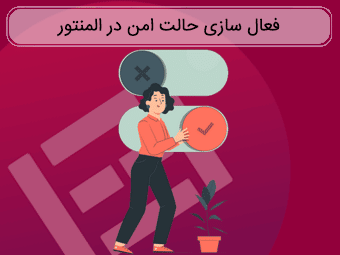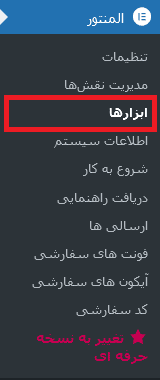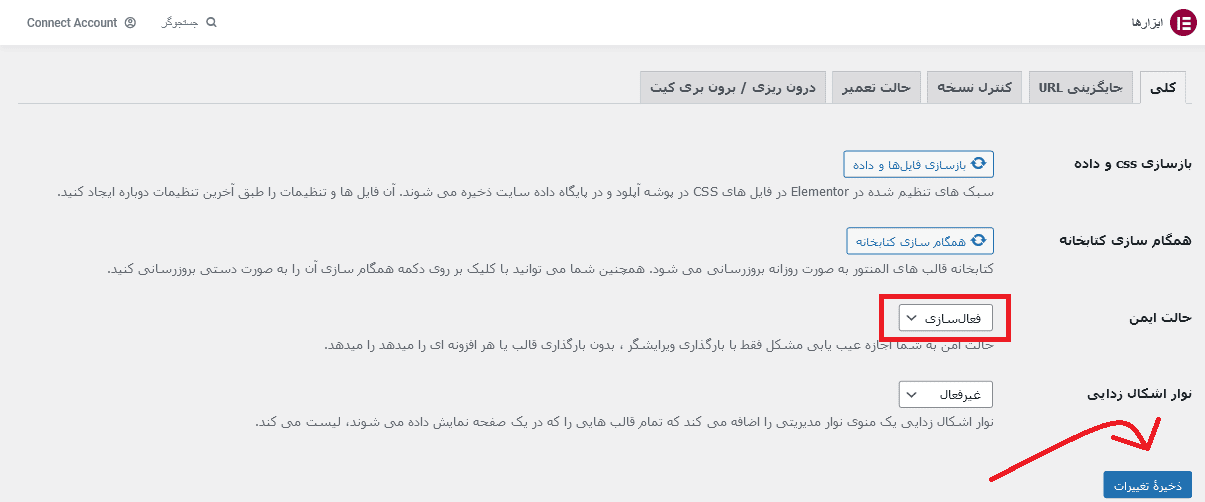آیا هنگام تلاش برای ویرایش با صفحه ساز المنتور با صفحه خالی (صفحه سفید مرگ) مواجه شده اید؟ آیا نوار کناری ابزارک شما ناپدید شده است؟ آیا ویرایشگر شما بی پایان در حال بارگذاری است؟ آیا به صورت کامل دسترسی به ویژگی های ویرایش المنتور را از دست داده اید؟ آیا با مشکل لود شدن ویرایشگر المنتور مواجه شدید؟ نگران نباشید! شما می توانید آن را عیب یابی و حل کنید. اجازه دهید نگاهی به نحوه فعال کردن حالت ایمن در المنتور و آنچه که می توان از طریق آن انجام داد، بیاندازیم.

حالت امن افزونه المنتور چیست؟
در اصل، حالت ایمن و یا (Safe Mode) یک محیط محافظت شده ایجاد می کند که به شما اجازه عیب یابی مشکل فقط با بارگذاری ویرایشگر، بدون بارگذاری قالب یا هر افزونه ای را میدهد. (به عبارت دیگر، المنتور و وردپرس را از قالب و افزونه ها جدا می کند.) در بیشتر موارد، تضاد بین قالب ها و افزونه ها دلیل بروز خطاهای غیرمنتظره در یک وب سایت است.
حالت امن در المنتور به شما امکان میدهد تأیید کنید که آیا پس از غیرفعال کردن قالب وردپرس و افزونه، مشکل همچنان وجود دارد یا خیر. در در واقع، این کمک می کند علت احتمالی را شناسایی کرده و ریشه مشکل خود را تشخیص دهید.
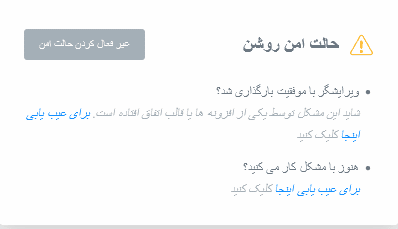
به خاطر داشته باشید که حالت ایمن آزمایشهای المنتور را نیز غیرفعال میکند.
فعال کردن حالت امن در المنتور
اجازه دهید یک قدم به عقب برداریم و به تیم پشت المنتور برای رابط کاربری فوقالعادهشان کمک کنیم. یافتن هر ویژگی آسان است و توضیحات کوچکی دارد. البته این شامل حالت ایمن نیز می شود.
اول از همه، نوار منوی المنتور را در پیشخوان وردپرس خود پیدا کنید.
در مرحله دوم، در منوی کشویی، ابزارها را پیدا کرده و روی آن کلیک کنید.
اکنون، در تب کلی، گزینه حالت ایمن را پیدا کرده و آن را روی فعالسازی قرار دهید. فراموش نکنید که دکمه ذخیره تغییرات را فشار دهید تا استفاده از حالت ایمن در وب سایت شما مجاز شود.
تبریک می گوییم! شما با موفقیت حالت ایمن را فعال کرده اید و عیب یابی می تواند آغاز شود.
به خاطر داشته باشید که حالت ایمن را فقط کاربرانی که دارای امتیازات مدیرکل هستند می توانند فعال کنند زیرا فقط مدیران می توانند افزونه ها را نصب و غیرفعال کنند.
اگر تنظیمات حالت ایمن در پیشخوان شما نمایش داده نمی شود، باید از مدیر سایت خود بخواهید آن را فعال کند و به جای شما مشکلات را عیب یابی کند.
توجه به این نکته مهم است که حالت ایمن المنتور تنها بر روی کاربرانی که وارد سیستم شدهاند، و زمانی که در ویرایشگر المنتور کار میکنند، تأثیر میگذارد.
بازدیدکنندگان سایت هیچ اثر تغییری را تجربه نمی کنند، زیرا سایت طبق معمول کار می کند و قالب و افزونه ها فعال شده اند.
اشکال زدایی با حالت ایمن المنتور
پس از اینکه حالت ایمن المنتور را فعال کردید، زمان آن رسیده است که به دنبال علت اصلی مشکل باشید.
اگر پس از فعال کردن حالت امن المنتور، مشکل بارگذاری ویرایشگر حل شد، شاید این مشکل توسط یکی از افزونه ها یا قالب شما اتفاق افتاده است. برای عیب یابی کارهای زیر را انجام دهید:
- مشکلات مربوط به افزونه ها. همه افزونه ها را غیر از افزونه های المنتور و المنتور پرو غیرفعال کنید. اگر پس از غیرفعال کردن مشکل حل شد، افزونه های خود را یکی یکی فعال کنید تا متوجه شوید که کدام افزونه مسئول آن بوده است.
- تغییر قالب وردپرس به صورت موقت. شما باید یکی از قالب های پیشفرض خود وردپرس را به جای قالب اصلی خود به صورت موقت فعال کنید. اگر پس از آن مشکل حل شد به این معنی است که مشکل از قالب وردپرس شما بوده است.
- ساختار پیوندهای یکتا خود را بررسی کنید و تنظیمات را ذخیره کنید.
- در حالت ناشناس با مرورگر خود ویرایش کنید. این مشکل با افزونه یا حافظه کش مرورگر را رد می کند.
- بررسی کنید که تغییر مسیری در صفحه ندارید.
- هر کد JS سفارشی را که از طریق ابزارک HTML اضافه کرده اید حذف کنید.
اما اگر پس از فعال سازی حالت امن المنتور ، همچنان مشکل وجود دارد کارهای زیر را امتحان کنید:
- بررسی کنید که آیا سیستم مورد نیاز المنتور را دارید یا خیر. (مانند نسخه php بالا، نسخه جدید وردپرس، محدودیت حافظه 256 مگابایت به بالا)
- گاهی اوقات، اگر URL شما در back-end با آدرس front-end متفاوت باشد، می تواند منجر به این مشکل شود. اطمینان حاصل کنید که آدرس سایت (URL) مشابه آدرس وردپرس (URL) است تا از مشکلات بارگذاری جلوگیری شود. (این را می توانید در تنظیمات » عمومی بررسی کنید)
- در برخی از سرورها، تغییر SubstituteMaxLineLength باید انجام شود.
- در موارد نادر، صفحه سفید مرگ ممکن است به دلیل یک برنامه نصب شده روی رایانه شما رخ دهد. برای رد این احتمال، از رایانه دیگری ویرایش کنید.
- گاهی اوقات، این ممکن است به دلیل یک خطای کشنده اتفاق بیفتد. برای تأیید این موضوع، می توانید المنتور » اطلاعات سیستم را بررسی کنید تا ببینید آیا خطاهای PHP ثبت شده است یا خیر.
- گاهی اوقات به دلیل نصب یک افزونه در مرورگر شما، مشکلاتی وجود دارد. در این مورد، می توانید به مرورگر دیگری (باید سافاری، کروم، فایرفاکس یا اپرا) سوئیچ کنید.
- اگر از Cloudflare استفاده می کنید، باید Rocket Loader را خاموش کنید. وقتی Rocket Loader فعال می شود، بارگیری ویرایشگر المنتور ممکن است زمان ببرد و گاهی اوقات در صفحه بارگیری خاکستری گیر می کنید.
پس از انجام کارهایی که در بالا ذکر شده، معمولا مشکل لود ویرایشگر المنتور حل می شود. اگر هم کارهای بالا را انجام دادید و هنوز مشکل پابرجاست پیشنهاد می کنیم در انجمن های المنتور این را ذکر کنید.
به پایان این مقاله رسیدیم، امیدواریم که نحوه فعال کردن حالت ایمن المنتور و نحوه اشکال زدایی و حل مشکل لود ویرایشگر المنتور را به خوبی یاد گرفته باشید. همچنین ممکن است بخواهید مقاله دیگر ما را در مورد عیب یابی خطاهای وردپرس ببینید.